فہرست کا خانہ
اس مضمون میں، میں آپ کو دکھاؤں گا کہ آپ ایکسل میں VBA میں سیل ریفرنس تک کیسے رسائی حاصل کرسکتے ہیں۔ آپ ایک سیل کے ساتھ ساتھ ایک سے زیادہ سیلز تک رسائی حاصل کرنا سیکھیں گے۔
پریکٹس ورک بک ڈاؤن لوڈ کریں
اس پریکٹس بک کو ڈاؤن لوڈ کریں تاکہ آپ پڑھ رہے ہوں۔ یہ مضمون۔
VBA Cell Reference.xlsm>یہاں ہمارے پاس مارٹن بک اسٹور نامی بک شاپ کی کچھ کتابوں کی کتاب کا نام ، کتاب کی اقسام، اور قیمت کے ساتھ ڈیٹا سیٹ ہے۔
ڈیٹا سیٹ ورک شیٹ کی رینج B4:D13 میں ہے۔
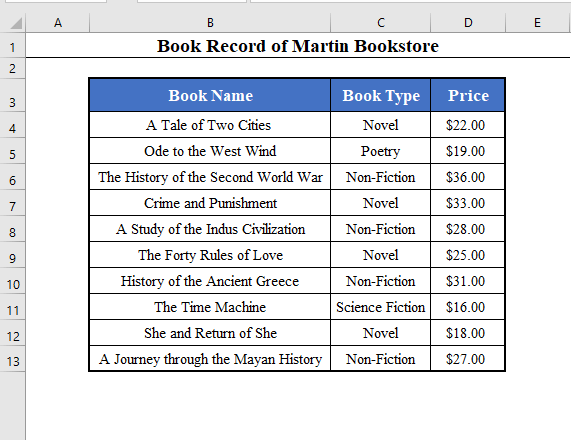
آج ہمارا مقصد سیل کے حوالہ جات کا حوالہ دینا سیکھنا ہے۔ یہ ڈیٹا VBA کے ساتھ سیٹ کیا گیا ہے۔
یہاں ایکسل میں VBA کے ساتھ سیل ریفرنس کا حوالہ دینے کے 8 بہترین طریقے ہیں۔
1۔ ایکسل میں وی بی اے میں رینج آبجیکٹ کا استعمال کرتے ہوئے سیل ریفرنس کا حوالہ دیں ۔
آپ رینج آبجیکٹ کے ساتھ ایک سیل اور سیل کی ایک رینج دونوں کا حوالہ دے سکتے ہیں۔
مثال کے طور پر، سنگل سیل تک رسائی حاصل کرنے کے لیے B4 ، کوڈ کی لائن کا استعمال کریں:
Dim Cell_Reference As Range
Set Cell_Reference = Range("B4")
مندرجہ ذیل کوڈ سیل B4 کو منتخب کرتا ہے۔
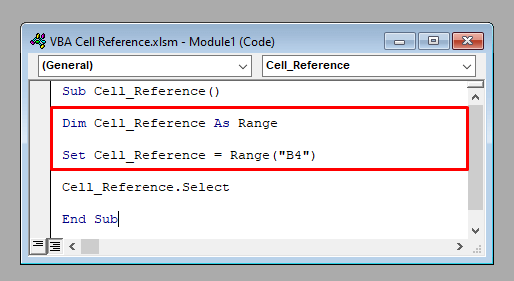
یہ فعال ورک شیٹ میں سیل B4 کو منتخب کرے گا۔

اسی طرح، آپ اس میں سیلز کی ایک رینج تک رسائی حاصل کرسکتے ہیں۔راستہ۔
Dim Cell_Reference As Range
Set Cell_Reference = Range("B4:D13")
درج ذیل کوڈ رینج کو منتخب کرتا ہے B4 :D13 ۔
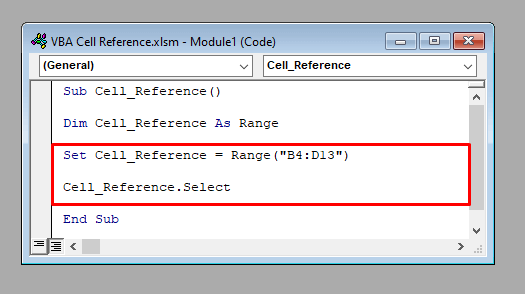
یہ سیلز کی حد منتخب کرے گا B4:D13 ۔
 <3
<3
نوٹ : آپ رینج آبجیکٹ کو پہلے اعلان کیے بغیر براہ راست استعمال کرسکتے ہیں، جیسے:
Range("B4:D13").Select اس کے علاوہ اگر آپ ورک شیٹ کے کسی ایسے سیل تک رسائی حاصل کرنا چاہتے ہیں جو فعال نہیں ہے، تو رینج آبجیکٹ سے پہلے ورک شیٹ کا نام استعمال کریں۔
مثال کے طور پر، سیل تک رسائی حاصل کرنے کے لیے B4 از Sheet2 ، استعمال کریں:
Worksheets("Sheet2").Range("B4:D13")
2۔ ایکسل میں VBA میں انڈیکس نمبرز کا استعمال کرتے ہوئے سیل ریفرنس کا حوالہ دیں
آپ انڈیکس نمبرز کا استعمال کرکے سیل ریفرنس کا بھی حوالہ دے سکتے ہیں۔ لیکن اس طریقے میں، آپ صرف ایک سیل کا حوالہ دے سکتے ہیں۔
مثال کے طور پر، قطار نمبر 4 ، اور کالم نمبر 2 ( B4 )، استعمال کریں:
Cells(4, 2)) مندرجہ ذیل کوڈ دوبارہ فعال ورک شیٹ کے سیل B4 کو منتخب کرتا ہے۔
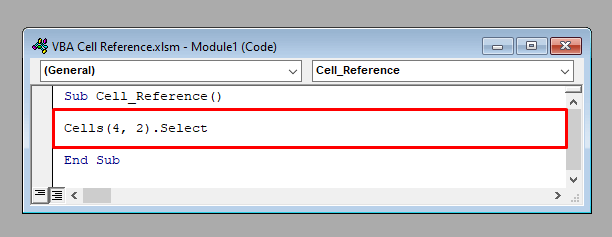
یہ سیل منتخب کرے گا B4 ۔

نوٹ: غیر فعال ورک شیٹ کے کسی بھی سیل تک رسائی کے لیے، سیل ریفرنس سے پہلے ورک شیٹ کا نام استعمال کریں۔
مثال کے طور پر:
Worksheets("Sheet2").Cells(4, 2) [ طریقہ 1 جیسا ہی ہے ] ۔
3۔ ایکسل میں VBA میں کسی دوسرے سیل سے متعلق سیل کے حوالے سے رجوع کریں
آپ VBA میں کسی دوسرے سیل سے متعلق سیل کا حوالہ بھی دے سکتے ہیں۔ آپ کو VBA کا آفسیٹ فنکشن استعمال کرنا ہوگا۔یہ۔
سیل تک رسائی حاصل کرنے کے لیے 1 قطار نیچے اور 2 سیل کے دائیں کالم B4 (D5) ، استعمال کریں:
Range("B4").Offset(1, 2) مندرجہ ذیل کوڈ فعال ورک شیٹ کے سیل D5 کو منتخب کرتا ہے۔
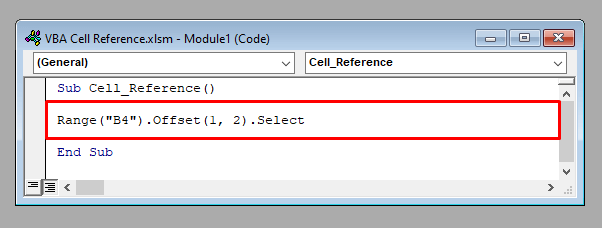
یہ' سیل منتخب کریں گے D5 ۔
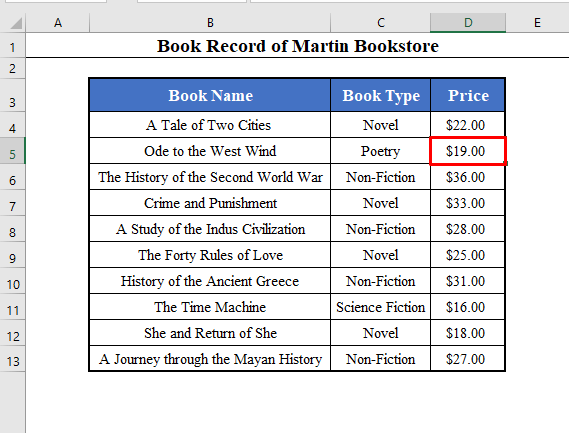
نوٹ: کسی ورک شیٹ کے کسی بھی سیل کا حوالہ دینے کے لیے جو غیر فعال ہے، کا نام استعمال کریں۔ سیل ریفرنس سے پہلے ورک شیٹ۔
مثال کے طور پر:
Worksheets("Sheet2").Range("B4").Offset(1, 2) ] ۔
4۔ ایکسل میں VBA میں شارٹ کٹ نوٹیشن کا استعمال کرتے ہوئے سیل کے حوالے سے رجوع کریں
VBA میں کسی بھی سیل ریفرنس تک رسائی کے لیے ایک شارٹ کٹ نوٹیشن دستیاب ہے۔ آپ اس طرح ایک سیل اور سیلز کی ایک رینج دونوں کا حوالہ دے سکتے ہیں۔
سیل B4 تک رسائی کے لیے، استعمال کریں:
[B4] یا رینج B4:D13 تک رسائی کے لیے، استعمال کریں:
[B4:D13]
درج ذیل کوڈ رینج منتخب کرتا ہے B4:D13 ۔
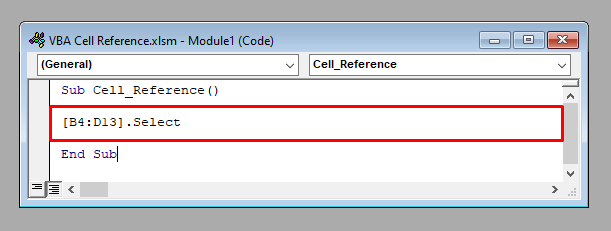
یہ رینج منتخب کرے گا B4:D13 ۔

نوٹ: غیر فعال ورک شیٹ کے کسی سیل کا حوالہ دینے کے لیے، سیل ریفرنس سے پہلے ورک شیٹ کا نام استعمال کریں۔
مثال کے طور پر:
Worksheets("Sheet2").[B4:D13] [ طریقہ 1، 2 اور 3 ] ۔
ملتے جلتے ریڈنگز:
- ایکسل فارمولہ میں سیل کو کیسے لاک کریں (2 طریقے)
- ایکسل میں مطلق سیل ریفرنس شارٹ کٹ (4 مفید) مثالیں)
- ایکسل فارمولہ میں سیل کو کیسے رکھا جائے (4 آسان طریقے)
- سیل حوالہ جات کا استعمال کریںایکسل فارمولہ میں (3 طریقے)
5۔ ایکسل میں VBA میں ایک نام کی حد سے رجوع کریں
آپ ایکسل میں VBA کے ساتھ نام کی حد کا حوالہ دے سکتے ہیں۔
آئیے نام دیں فعال ورک شیٹ کی رینج B4:D13 بطور Book_List.
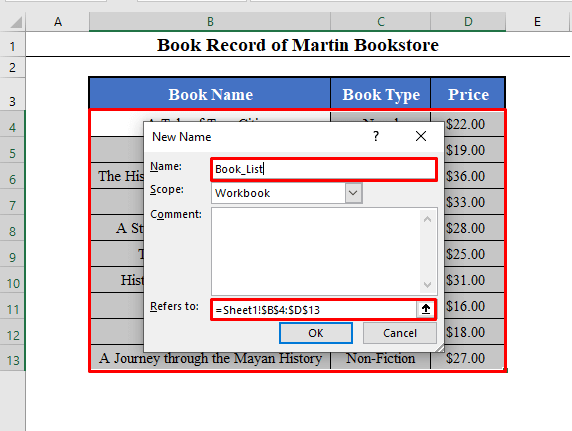
اب ہم حوالہ دے سکتے ہیں۔ اس نام کی حد کوڈ کی لائن کے مطابق:
Range("Book_List") مندرجہ ذیل کوڈ رینج کو منتخب کرتا ہے Book_List ( B4:D13 )۔
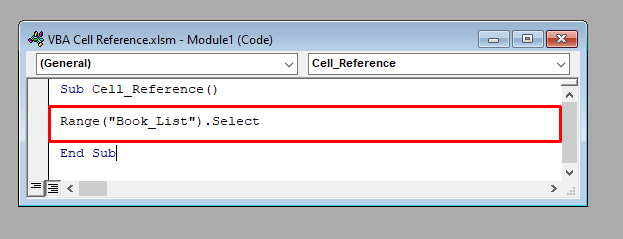
یہ رینج منتخب کرے گا Book_List ۔
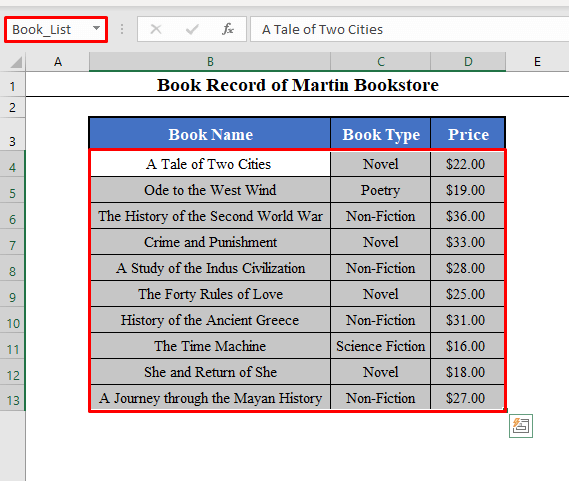
نوٹ: غیر فعال ورک شیٹ کے کسی بھی سیل تک رسائی حاصل کرنے کے لیے، سیل ریفرنس سے پہلے ورک شیٹ کا نام استعمال کریں۔
مثال کے طور پر:
Worksheets("Sheet2").Range("Book_List") [ طریقہ 1، 2، 3، اور 4 ] ۔
6۔ ایکسل میں VBA میں متعدد رینجز سے رجوع کریں
آپ ایکسل میں VBA میں متعدد رینجز کا بھی حوالہ دے سکتے ہیں۔
رینج تک رسائی حاصل کرنے کے لیے B4: D5 ، B7:D8 ، اور B10:D11 ، استعمال کریں:
Range("B4:D5,B7:D8,B10:D11") 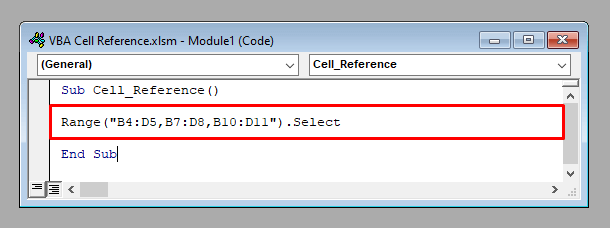
یہ ایک ساتھ متعدد رینجز کو منتخب کرے گا۔
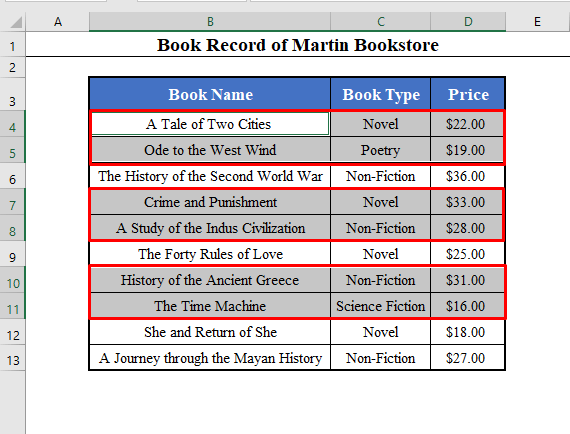
اس کے علاوہ، آپ Union پراپرٹی استعمال کرسکتے ہیں۔ ایک ساتھ متعدد رینجز تک رسائی حاصل کرنے کے لیے VBA کا۔
Union(Range("B4:D5"), Range("B7:D8"), Range("B10:D11")) یا آپ ایک ساتھ متعدد نام کی حدود تک رسائی حاصل کرسکتے ہیں۔
Range("Named_Range_1,Named_Range_2") نیز، ورک شیٹ کا نام غیر فعال ورک شیٹس کے سامنے رکھیں۔
مثال کے طور پر:
Worksheets("Sheet2").Range("B4:D5,B7:D8,B10:D11") [ طریقہ 1، 2، 3، 4، اور 5 ]
7۔ ایکسل میں VBA میں قطاروں اور کالموں کا حوالہ دیں
آپ ایک بھی حوالہ دے سکتے ہیںیا ایکسل میں VBA میں مزید قطاریں یا کالم۔
چوتھی قطار تک رسائی کے لیے، استعمال کریں:
Rows (4) 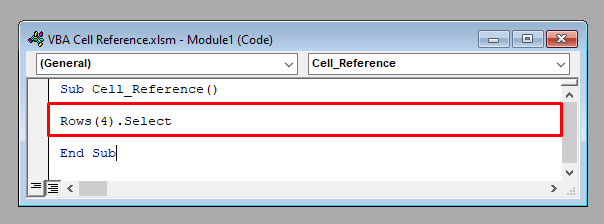
یہ پوری چوتھی قطار کو منتخب کرے گا۔
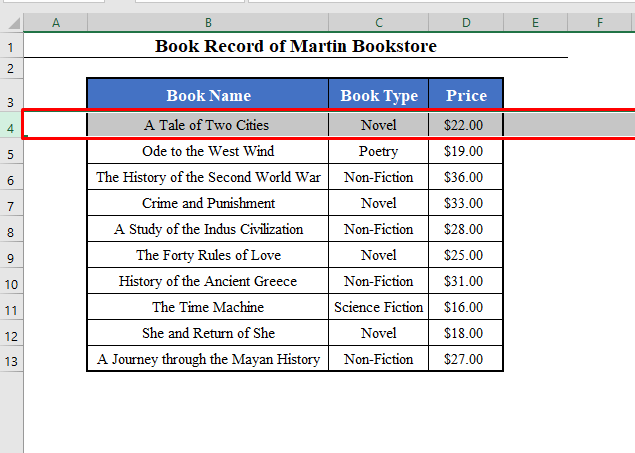
اسی طرح، کالم (4) پورے چوتھے کالم تک رسائی حاصل کرے گا۔
اور ایک ساتھ متعدد قطاروں یا کالموں تک رسائی حاصل کرنے کے لیے، VBA<کی Union خاصیت کا استعمال کریں۔ 2>۔
قطاروں تک رسائی حاصل کرنے کے لیے 4, 6, 8, اور 10 ایک ساتھ استعمال کریں:
Union(Rows(4), Rows(6), Rows(8), Rows(10)) 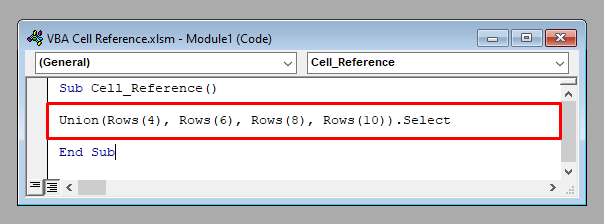
یہ پوری قطاروں کو منتخب کرے گا 4، 6، 8 ، اور 10 ۔
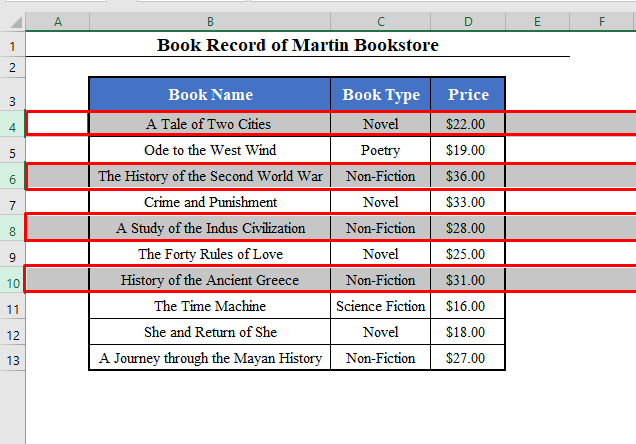
نوٹ: غیر فعال ہونے کی صورت میں ورک شیٹ کا نام سامنے رکھیں۔
مثال کے طور پر:
Worksheets("Sheet2").Rows (4) [ طریقہ 1، 2، 3، 4، 5 اور 6 ]
جیسا 8۔ ایکسل میں VBA میں پوری ورک شیٹ کا حوالہ دیں
آخر میں، میں آپ کو پوری ورک شیٹ کا حوالہ دینے کے لیے دکھاؤں گا۔ VBA میں پوری ورک شیٹ تک رسائی حاصل کرنے کے لیے، استعمال کریں:
Cells یا ایک غیر فعال ورک شیٹ کا حوالہ دینے کے لیے (مثال کے طور پر، Sheet2 )، استعمال کریں:
Worksheet("Sheet2").Cells 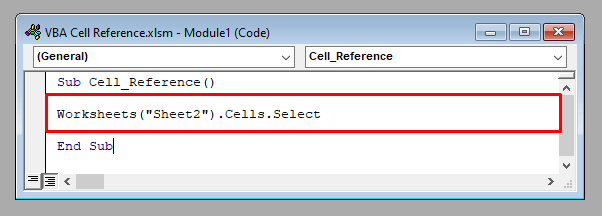
یہ پوری ورک شیٹ Sheet2 کو منتخب کرے گا۔
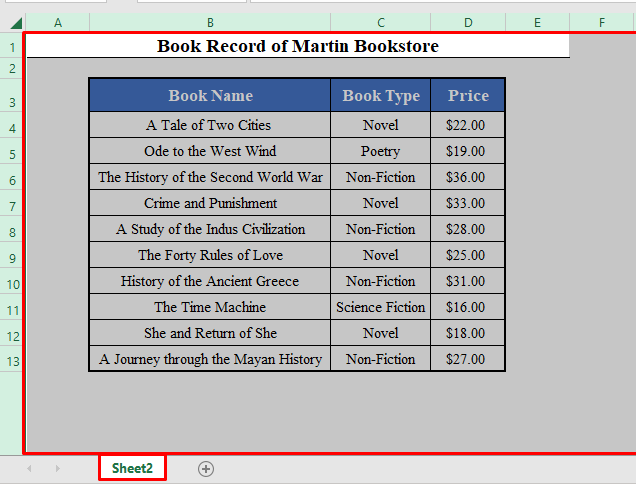
متعلقہ مواد: اسپریڈشیٹ میں متعلقہ اور مطلق سیل کا پتہ
یاد رکھنے کی چیزیں
- ایکٹو ورک شیٹ کے ایک یا زیادہ سیلز تک رسائی حاصل کرنے کے لیے، آپ ورک شیٹ کا نام سامنے رکھ سکتے ہیں یا نہیں، لیکن کسی غیر فعال ورک شیٹ کے سیلز تک رسائی حاصل کرنے کے لیے، آپ کو ورک شیٹ کا نام درج کرنا ہوگا۔ سیل ریفرنس کے سامنے۔
- آپ بھی کر سکتے ہیں۔ VBA میں ایک غیر فعال ورک بک کے سیلز تک رسائی حاصل کریں، اس صورت میں، آپ کو سیل ریفرنس کے سامنے ورک بک کا نام اور ورک شیٹ کا نام دونوں کا ذکر کرنا ہوگا۔
نتیجہ
ان طریقوں کو استعمال کرتے ہوئے، آپ ایکسل میں VBA کے ساتھ کسی بھی سیل حوالہ کا حوالہ دے سکتے ہیں۔ کیا آپ کا کوئی سوال ہے؟ بلا جھجھک ہم سے پوچھیں۔

